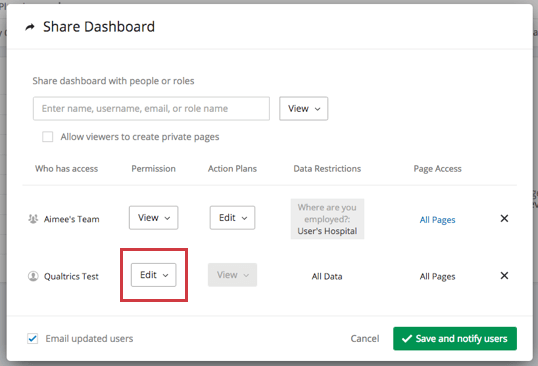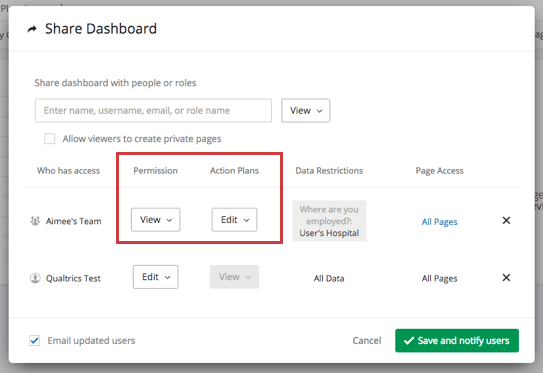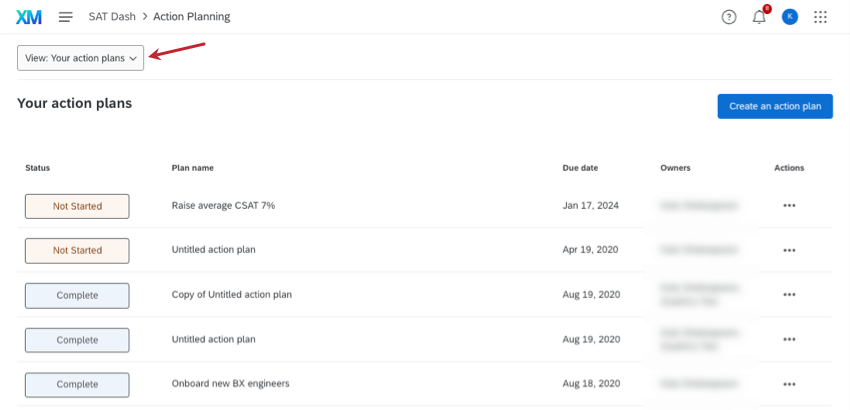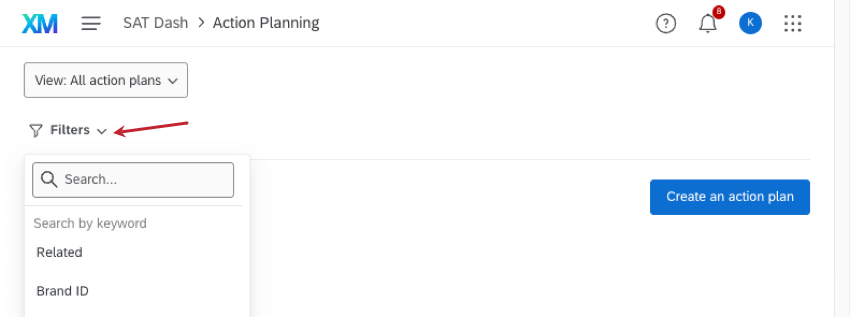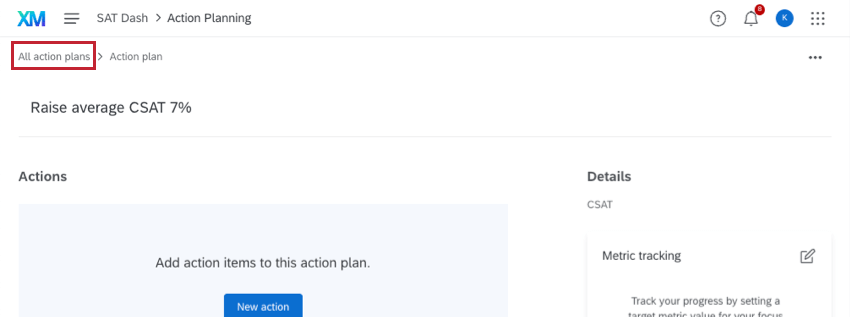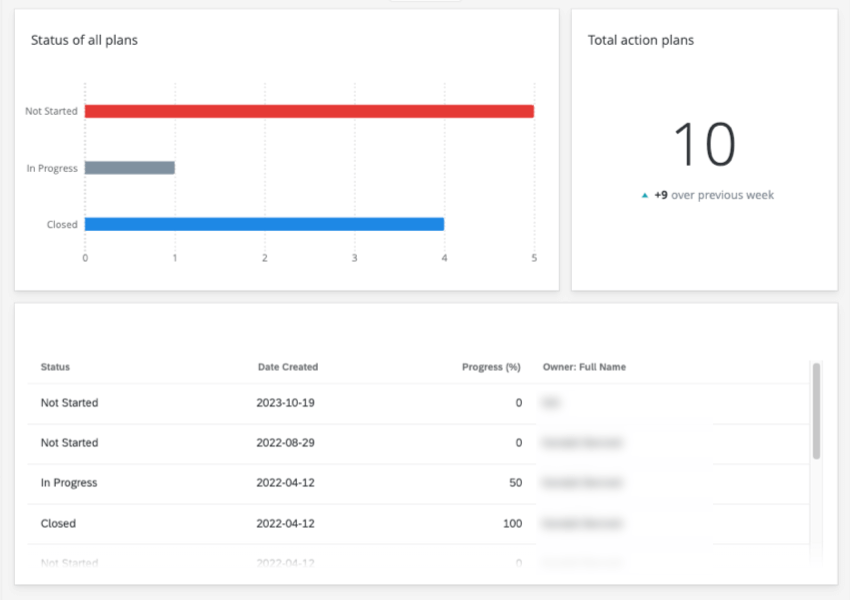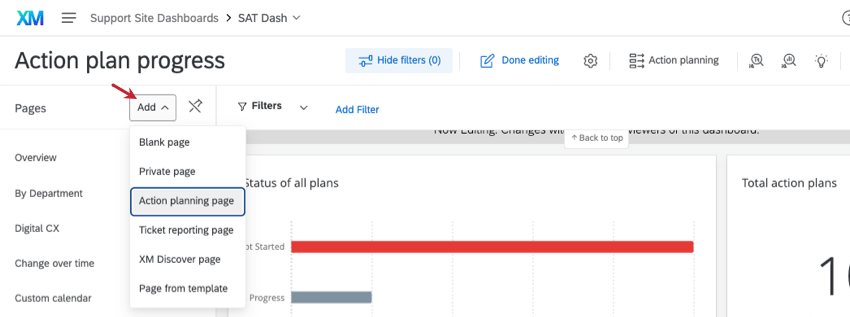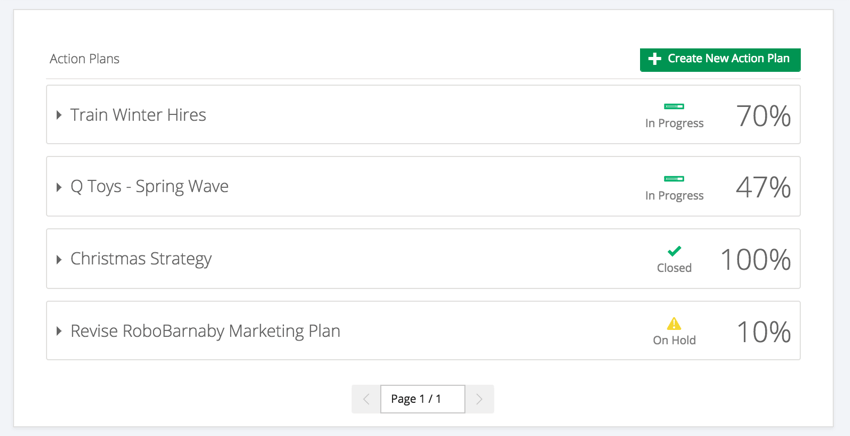Aktionsplanung (CX)
Über den Aktionsplan
Aktionspläne können als Initiativen betrachtet werden, die abgeschlossen werden müssen, damit ein Unternehmen seine Ziele erreichen kann. Sie ermöglichen es Ihnen, Aufgaben zuzuweisen und Lösungen für einige der größten Probleme Ihres Unternehmens mit der Customer Experience zu planen. Wenn die Kunden zum Beispiel nicht der Meinung sind, dass Ihr Produkt ihren Bedürfnissen entspricht, könnte ein größerer Aktionsplan darin bestehen, das Produkt neu zu gestalten.
Für die Aktionsplanung gibt es mehrere Schritte, von denen die meisten von einem Projektadministrator Vor dem Start:
- Konfigurieren Sie, welche Benutzer Zugriff auf den Aktionsplan haben.
- Aktivieren Sie den Aktionsplan auf einem Dashboard.
- Fügen Sie benutzerdefinierte Felder für den Aktionsplan hinzu.
- Erstellen Sie eine Aktionsplanseite im Dashboard für die Berichterstattung von Ergebnissen.
Sobald die Aktionsplanung im Dashboard aktiviert ist, können Dashboard im gesamten Unternehmen Aktionspläne anlegen und ihren Fortschritt markieren.
Diese Seite konzentriert sich in erster Linie auf die neue und verbesserte Aktionsplanung. Eine Anleitung für das ältere v1-Verhalten finden Sie im Abschnitt V1-Aktionsplan.
Aktionsplanbenutzer
In diesem Abschnitt wird erläutert, wie Sie Benutzerberechtigungen so konfigurieren, dass Dashboard-Benutzer Zugriff auf das Erstellen und Bearbeiten von Aktionsplänen haben.
Benutzern das Bearbeiten von Aktionsplaneinstellungen und des Dashboards erlauben
Mit dieser Option kann ein Dashboard Aktionsplansowie den rest des Dashboard.
- Navigieren Sie zu einer Seite ohne Aktionsplan und teilen Sie das Dashboard.
- Wählen Sie Benutzer aus, für die das Dashboard freigegeben werden soll.
- Legen Sie die Berechtigung für diesen Benutzer/diese Rolle auf Bearbeiten fest. Dadurch erhalten Benutzer auch Zugriff auf Bearbeiten für Aktionspläne, unabhängig davon, was für die Berechtigung Aktionspläne ausgewählt ist.
Benutzern die Bearbeitung von Aktionsplaneinstellungen erlauben, aber keine anderen Dashboard-Inhalte
Mit dieser Option kann ein Benutzer, der das Dashboard nicht bearbeiten kann, Aktionsplan bearbeiten.
- Navigieren Sie zu einer Seite ohne Aktionsplan und teilen Sie das Dashboard.
- Wählen Sie Benutzer aus, für die das Dashboard freigegeben werden soll.
- Legen Sie die Berechtigung auf Ansicht oder Export fest, je nach Ihren Bedürfnissen.
- Aktionspläne auf Bearbeiten einstellen.
Einschränkung der in den Seiten des Aktionsplans enthaltenen Daten
Bevor Sie Dashboard-Benutzern Zugriff auf die Erstellung von Aktionsplänen gewähren, möchten Sie möglicherweise sicherstellen, dass Ihre Benutzer so konfiguriert sind, dass nur Aktionsplandaten angezeigt werden, die für sie und ihre Benutzerberechtigungen relevant sind. Dies wird mit denselben Mitteln gesteuert, mit denen Sie den Zugriff auf andere Daten im Dashboard einschränken. Wenn ein Mitarbeitende beispielsweise nur Daten anzeigen muss, die mit der Metadaten der Region, in der sie arbeiten, sehen sie nur reguläre Dashboard und Aktionsplanung für ihre jeweilige Region.
Siehe Dashboard finden Sie weitere Informationen zum Einrichten dieser Einschränkungen.
Alle oder bestimmte Seiten von Aktionsplänen vor Dashboard-Betrachtern ausblenden
Diese Option wird ausgeblendet. Aktionsplan von Personen, die nur Anzeige- oder Exportzugriff auf das Dashboard haben. Wenn ein Benutzer das Dashboard bearbeiten kann, können Sie seinen Seitenzugriff nicht einschränken.
- Navigieren Sie zu einer Seite ohne Aktionsplan und teilen Sie das Dashboard.
- Wählen Sie Benutzer aus, für die das Dashboard freigegeben werden soll.
- Klicken Sie auf Alle Seiten.
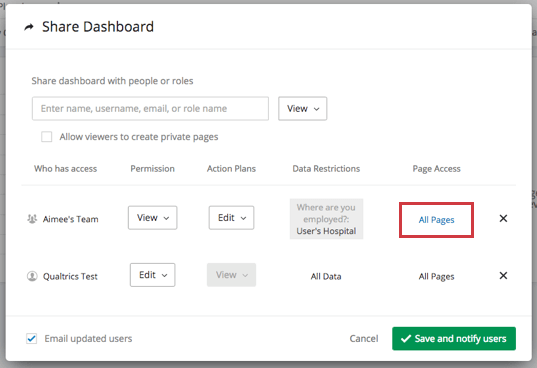
- Heben Sie die Markierung aller Aktionsplanseiten auf, die Sie eingerichtet haben.
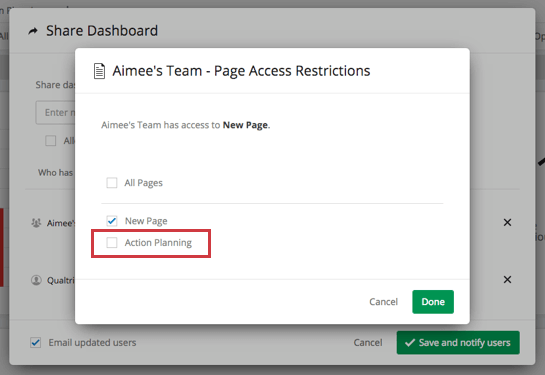
Abteilung
Sparten kann angelegt und bearbeitet werden von Instanz, und sind eine Möglichkeit, Benutzerkonto für viele Benutzer gleichzeitig zu steuern. Wenn Sie Sparten verwenden, müssen Sie die CX verwenden Abteilung. Anschließend verwenden Sie die oben beschriebenen benutzerspezifischen Konfigurationen für Rollen oder Dashboard, um festzulegen, welche Ebene der Benutzer für die Aktionsplanung haben soll.
- Öffnen Sie Ihre Sparte.
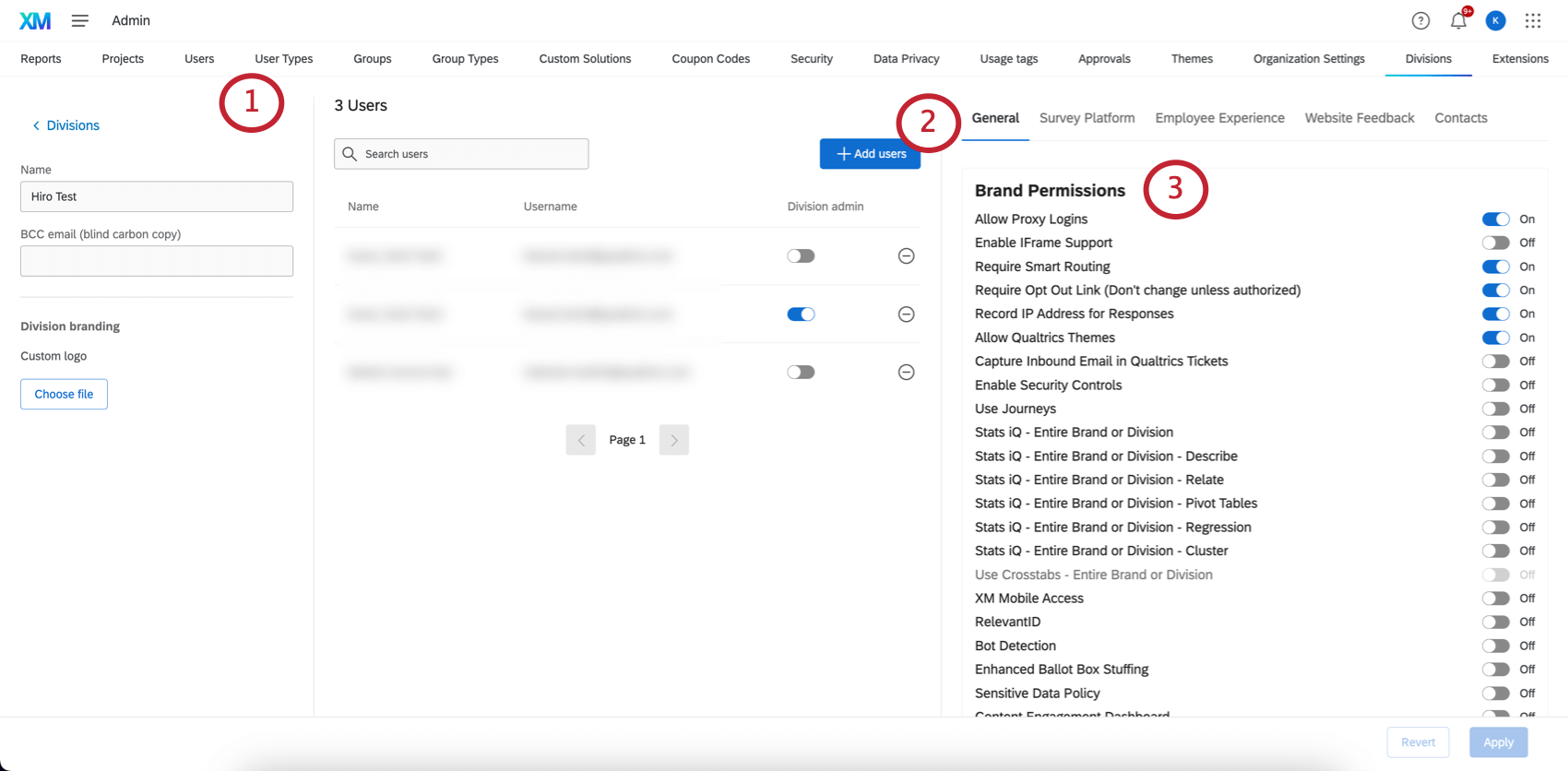
- Gehe zu Allgemein.
- Gehe zu Instanz.
- Aktivieren Verwenden Sie CX.
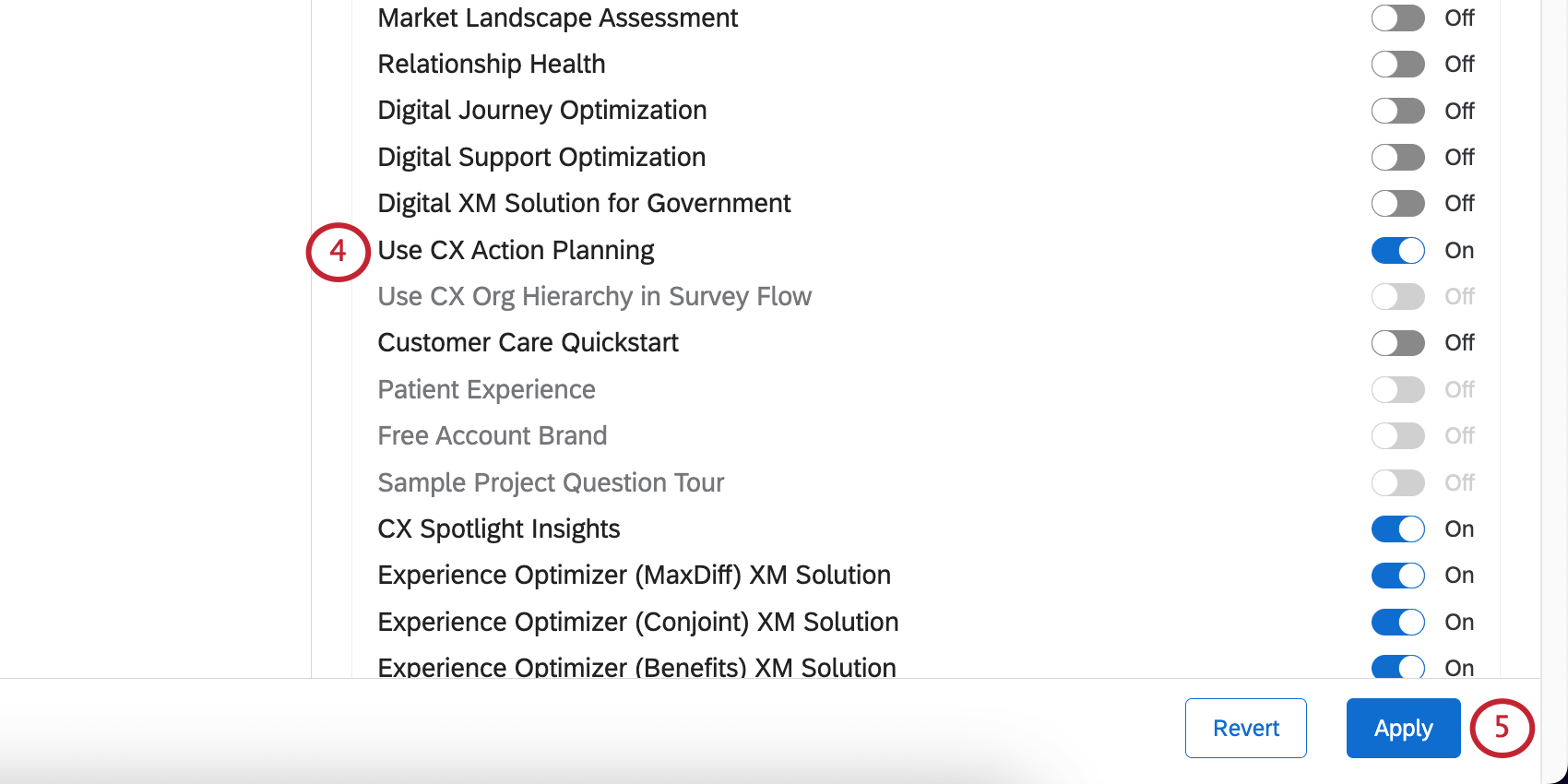
- Übernehmen Sie Ihre Änderungen.
Aktionsplanung aktivieren und benutzerdefinierte Felder festlegen
Bevor Sie die Aktionsplanung in Ihrem Dashboard verwenden können, müssen Sie sie aktivieren. Sie können auch zusätzliche Felder konfigurieren, die angezeigt werden, wenn Ihre Benutzer Aktionspläne erstellen möchten.
Siehe Dashboard auf dieser Seite erfahren Sie, wie Sie die Aktionsplanung aktivieren und diese Felder anpassen können.
Erstellen von Aktionsplänen
Es gibt einige Möglichkeiten, Aktionspläne anzulegen, sowohl auf der Aktionsplanung selbst als auch in Schwerpunktbereiche. Sie können auch Aktionen in einem größeren Plan hinzufügen.
Weitere Details finden Sie im Aktionspläne anlegen Seite.
Anzeigen und Navigieren von Aktionsplänen
Sie finden Ihre Aktionspläne, indem Sie auf das Symbol Aktionsplanung Drucktaste.
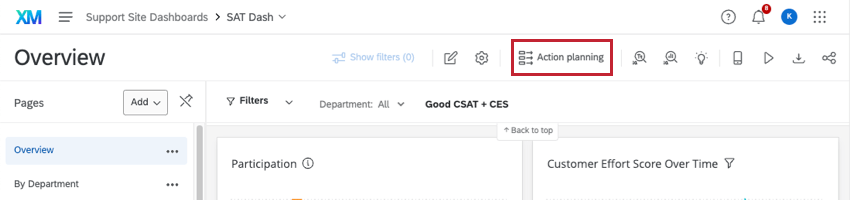
Wechseln Sie in die Sicht zwischen alle Aktionspläne, auf die Sie Zugriff haben und nur die Ihnen über die Dropdown-Liste zugeordneten Pläne.
Filtern von Aktionsplänen
Wenn Sie alle Aktionspläne anzeigen, können Sie die Anzeige einschränken, indem Sie ein Filter. Wenn Filter aktiviert sind, werden die auf dem Dashboard eingerichteten Datenbeschränkungen beachtet, und Sie können zusätzliche Filter mithilfe der unten beschriebenen Felder hinzufügen. Wenn die Filter deaktiviert sind, werden keine Datenbeschränkungen angewendet, so dass Sie nur alle Aktionspläne sehen, deren Eigentümer oder Ersteller Sie sind.
Wenn Sie einen Filter auswählen und keine Kriterien auswählen können, bedeutet das, dass es keine Werte oder nur einen Wert gibt. Wenn Sie zum Beispiel versuchen, nach dem Status zu filtern und keinen Status auswählen können, kann das bedeuten, dass alle Aktionspläne „in Bearbeitung“ sind und es daher keinen anderen Status gibt, nach dem Sie eingrenzen können.
Es gibt eine Grenze von 10 Filtern auf einmal. Filter können nicht gesperrt oder gespeichert werden.
Sie können nach einer Liste von Feldern filtern, einschließlich:
- Der Titel des Aktionsplans
- Fälligkeitsdatum
- Erstellungsdatum
- Zuletzt geändert am
- Der Aktionsplan Metadaten
- Metadaten des Aktionsplan
- Kommentare
- Der Status des Aktionsplans
- Der prozentuale Fortschritt des Aktionsplans
- Alle zusätzlichen Felder, die in jedem Aktionsplan enthalten sind
Es gibt auch Filteroptionen für die Organisations-ID, die für alle Aktionspläne gleich sein wird, und für die Ersteller-ID und die Feldset-ID, bei denen es sich um interne Qualtrics-IDs handelt.
Alle Filter sind mehrfach ausgewählt. Sie können nicht nach Phrasen oder Begriffen suchen, sondern nur durch Auswahl relevanter Werte filtern.
Beenden von Aktionsplänen
Um einen Aktionsplan zu verlassen, wählen Sie Alle Aktionspläne oben links.
Um den Aktionsplan zu beenden, klicken Sie auf den Namen in der globalen Navigation, um zum Dashboard zurückzukehren.
Berichterstattung über Aktionspläne
Sobald Sie und Ihre Dashboard-Benutzer Aktionspläne erstellt haben, können Sie mit der Berichterstattung über ihren Fortschritt beginnen. Sie können zum Beispiel ein Diagramm erstellen, das nach den Rollen der Personen aufgeschlüsselt ist, denen Aktionspläne zugewiesen wurden, oder eine Tabelle, die den Status aller Aktionspläne anzeigt.
Erstellen einer Aktionsplanseite
Bevor Sie mit der Berichterstattung über den Fortschritt Ihrer Aktionspläne beginnen können, müssen Sie eine Aktionsplanseite auf Ihrem Dashboard erstellen. Siehe Erstellen von CX-Dashboardund stellen Sie sicher, dass Sie Aktionsplanung.
Sobald diese Seite erstellt wurde, können Sie damit beginnen, Widgets hinzuzufügen und über Ihre Aktionspläne Bericht zu erstatten! Alle gleichen Widgets, die auf regulären Dashboard-Seiten verfügbar sind, werden auf einer Aktionsplanseite verfügbar sein. Der einzige Unterschied sind die Felder, die Sie zu diesen Widgets hinzufügen.
Aktionsplanfelder
Wenn Sie beginnen, Widgets auf Ihrer Aktionsplanung anzupassen, stellen Sie fest, dass aktionsplanspezifische Felder in der Liste anstelle des Inhalts von angezeigt werden. Ihre Dashboard.
Da Aktionsplanfelder nicht in Ihren Dashboard-Daten enthalten sind, werden ihnen automatisch Feldtypen für eine optimale Berichterstattung zugewiesen. Nachstehend wird jedes Feld nach seinem Typ aufgeführt. Weitere Informationen über die Bedeutung von Feldtypen und die Widgets, mit denen sie kompatibel sind, finden Sie auf der Support-Seite Feldtypen.
Freitext:
- Kommentare: Dieses Feld zeigt Kommentare zu Aktionsplänen an.
Textsatz / Mehrfachantwort-Textsatz
- Eigentümer-IDs: Eigentümer-IDs sind interne Qualtrics, die den Verantwortlichen von Aktionsplänen zugeordnet sind.
- Status: Der Status des Aktionsplan. Zu den Status gehören Nicht begonnen, Angehalten, In Bearbeitung, Abgeschlossen und Abgebrochen.
Zahlenfeld:
- Fortschritt: Dies ist der genaue Prozentsatz, zu dem der Aktionsplan abgeschlossen ist.
Datum:
- Erstellungsdatum: Das Datum, an dem der Aktionsplan angelegt wurde.
- Fälligkeitsdatum: Dies ist das Fälligkeitsdatum des Aktionsplan.
- Zuletzt geändert: Das Datum, an dem jemand den Aktionsplan zuletzt bearbeitet hat. Dazu gehören Status- und prozentuale Änderungen, aber nicht das Hinzufügen von Kommentaren.
Sonstiges Feldtypen:
- Benutzerattribute des Aktionsplaneigentümers: Sie können aus einer Liste von Metadaten für die Personen, denen die Aktionspläne zugeordnet wurden. Angenommen, die Metadaten, die Sie mit Ihren Benutzern hochgeladen haben, sind Abteilung, Startdatum und Bürostandort. Sie sehen die Optionen Aktionsplanbesitzer: Abteilung, Aktionsplanbesitzer: Startdatum und Aktionsplanbesitzer: Bürostandort.
- Benutzerattribute des Aktionsplanerstellers: Sie können aus einer Liste von Metadaten für den Ersteller des Aktionsplan auswählen. Angenommen, die Metadaten, die Sie mit Ihren Benutzern hochgeladen haben, sind Abteilung, Startdatum und Bürostandort. Sie sehen die Optionen Aktionsplanersteller: Abteilung, Aktionsplanersteller: Startdatum und Aktionsplanersteller: Bürostandort.
- Feldtyp der Metadaten hängt davon ab, wie das Original im Projekt-Mapper zugeordnet wird.
Beispiel: Wenn Abteilung als Mehrfachantwort-Textset zugeordnet ist, sind Aktionsplanverantwortlicher: Abteilung und Aktionsplanersteller: Abteilung auch Mehrfachantwort-Textsätze.
- Feldtyp der Metadaten hängt davon ab, wie das Original im Projekt-Mapper zugeordnet wird.
- Aktionsplanfelder: Die Felder, die Sie in Ihrem Aktionsplaneinstellungen wird auch für das Reporting zur Verfügung stehen. Nehmen wir zum Beispiel an, dass Sie ein Feld mit der Bezeichnung „Verantwortliche Abteilungen“ erstellen, das sich auf Abteilungen bezieht, die zur Lösung dieses Aktionsplans involviert sein müssen. Sie könnten über diese Daten Bericht erstatten, indem Sie in der Liste der Felder „Verantwortliche Abteilungen“ auswählen.
- Textfelder sind Freier Text
- Bei den Dropdowns ist der Text festgelegt, sofern nicht auf Mehrfachantwort-Textsatz gesetzt wurde.
- Kontrollkästchen sind Text, sofern sie nicht auf Mehrfachantwort-Textsatz gesetzt wurden.
- Termine bedeutet Datum
Aktionsplan v1
Dieses Handbuch richtet sich nur an Benutzer, die Aktionsplanung aktiviert. Der Aktionsplan in v1 basiert auf der Verwendung des alten Widgets für den Aktionsplanungs-Editor. Sie ermöglicht Ihnen außerdem nicht das Erstellen von Aktionen innerhalb von Plänen.
Konfigurieren von Aktionsplanbenutzern
Das funktioniert genauso wie in v2. Siehe Aktionsplanbenutzer.
Felder des Aktionsplans konfigurieren
Es gibt einige benutzerdefinierte Feldtypen, wie Drill-Down und Datendefinition, die nur in v1 verfügbar sind. Eine Anleitung zu allen anderen Feldtypen finden Sie unter. Benutzerdefinierte Felder zu Aktionsplänen hinzufügen.
Erstellen und Bearbeiten von Aktionsplänen
Um Aktionspläne anzulegen, müssen Sie zunächst Aktionsplanung erstellen im Dashboard.
Anschließend müssen Sie Ihrer Aktionsplanung hinzufügen. Dieses Widget ermöglicht es Dashboard-Benutzern, Aktionspläne basierend auf Umfrageergebnissen zu erstellen. Dieses Widget ist erforderlich, um Aktionspläne zu erstellen und zu bearbeiten. Die in Aktionsplänen erfassten Daten können dann auf einer separaten Aktionsplanseite gemeldet werden. Sie können dieses Widget sogar verwenden, um den Mitgliedern des Teams Probleme zuzuweisen, die am besten für die Aufgabe geeignet sind.
Berichterstattung über v1 Aktionspläne
Die Berichterstellung für v1 entspricht der Berichterstellung für neue Aktionspläne. Zuerst erstellen Sie eine Aktionsplanung, und dann können Sie Berichte zu Ihren Ergebnisse.